Excel函数公式:Excel函数求和技巧解读
在Excel中,求和是最常见的操作,但结果可能不尽人意,甚至出现错误。面对此类问题,如何妥善处理?
1、 一、示例。方法:1、在目标单元格中输入公式:=SUM(C3:C9)。2、在目标单元格中输入公式:=C3+C4+C5+C6+C7+C8+C9。解析:1、从输入公式的目的来看是对C3:C9单元格区域的值进行求和计算。但是计算的结果不同。2、检查公式:两个公式都没有错误。我们通过观测发现通过累加单元格方式计算的结果反而是正确的,那用SUM函数计算导致错误的原因是什么了?3、其实观测数据源,我们不难发现,数据中除了数据类型的数据外,还有文本类型的数据。如果将SUM函数的计算结果:298+57=355。正好是全部销量之和。2二、解决办法。1、观察法。如果数值的数据类型为文本,则在其单元格的左上角,有一个倒立的三角形,也就是“绿帽子”。解决办法:修改器数据类型为数据或常规类型即可。
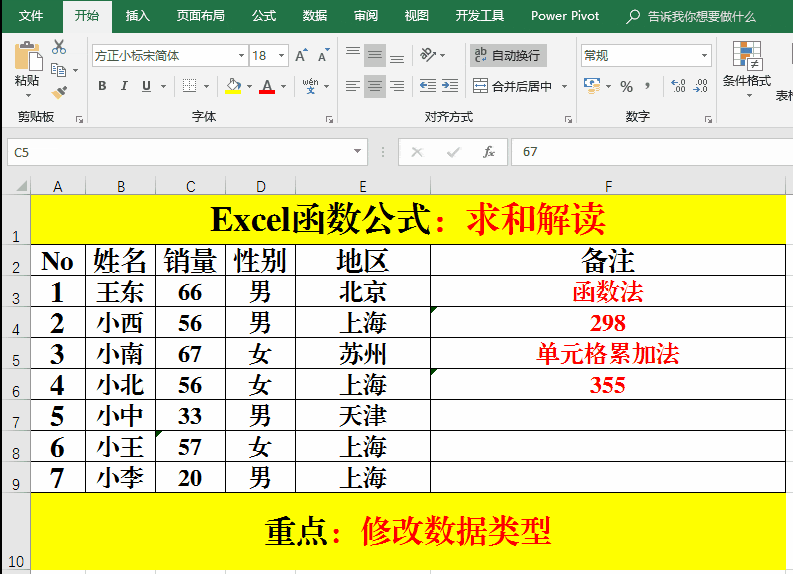
3、 2、函数判断法。目的:判断数据是否为数值类型。方法:1、增加辅助列。2、选定目标单元格并输入公式:=ISNUMBER(C3)。3、查看结果,如果为TRUE,则为数值类型,否则为非数值类型。4、根据判断结果修改类型。
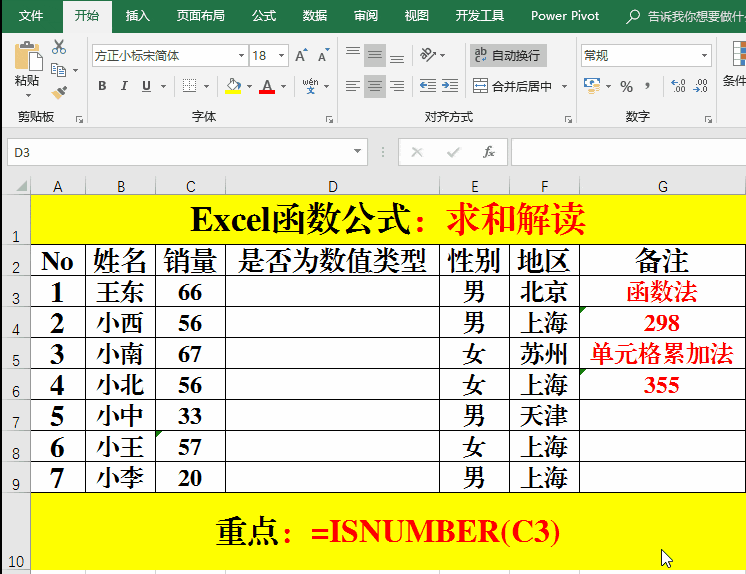
4、 3、SUM公式计算法。目的:利用公式快速的对目标区域求和。方法:1、在目标单元格中输入公式:=SUM(1*(C3:C9))。2、Ctrl+Shift+Enter填充。
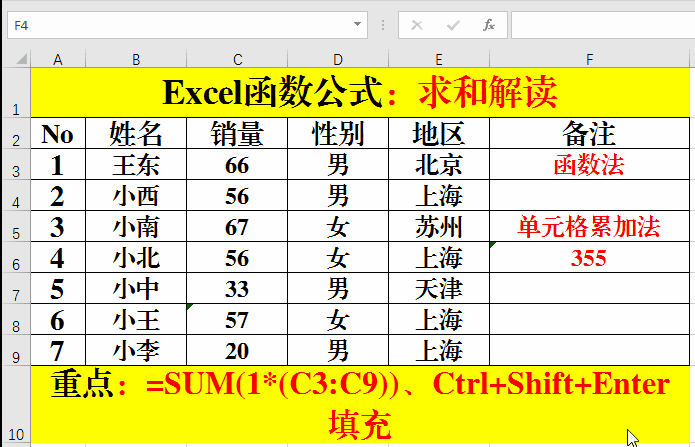
文章标题:Excel函数公式:Excel函数求和技巧解读
文章链接://www.hpwebtech.com/jiqiao/255078.html
为给用户提供更多有价值信息,ZOL下载站整理发布,如果有侵权请联系删除,转载请保留出处。
相关软件推荐
其他类似技巧
- 2025-01-22 09:53:01Excel表格如何设置成为m"月"d"日"
- 2025-01-22 08:24:02怎么在表格里 Excel 里 插入特殊符号?
- 2025-01-22 06:30:02在excel中如何隔列插入空白列
- 2025-01-21 12:19:01在Excel中如何打对号
- 2025-01-21 11:35:01WPS2009软件,如何设置excel表中单元格下拉菜单
- 2025-01-21 08:17:02怎样把excel隐藏的行全部显示出来?
- 2025-01-21 07:23:02凸显任务完成情况的柱形图
- 2025-01-20 11:00:02Excel表格怎么快速创建乘法表?
- 2025-01-20 10:25:01软件Excel:如何使用CUMPRINC函数
- 2025-01-20 10:23:01excel怎么取消掉设置的打印区域
Microsoft Office Excel2007软件简介
excel2007是2007版的Microsoft Office中的重要模块组件,Excel2007可以在电脑上编写电子表格,是最好用的办公软件,可以满足用户对表格的自定义编辑,还具有强大的图形功能,功能全面。zol提供excel2007官方版下载。excel2007具有强大插件平台支持,免费提供海量在线存储空间及wps文字文档模板,支持阅读和输出PDF文件,全... 详细介绍»









